LG LHB675: Подключение к
Подключение к: LG LHB675
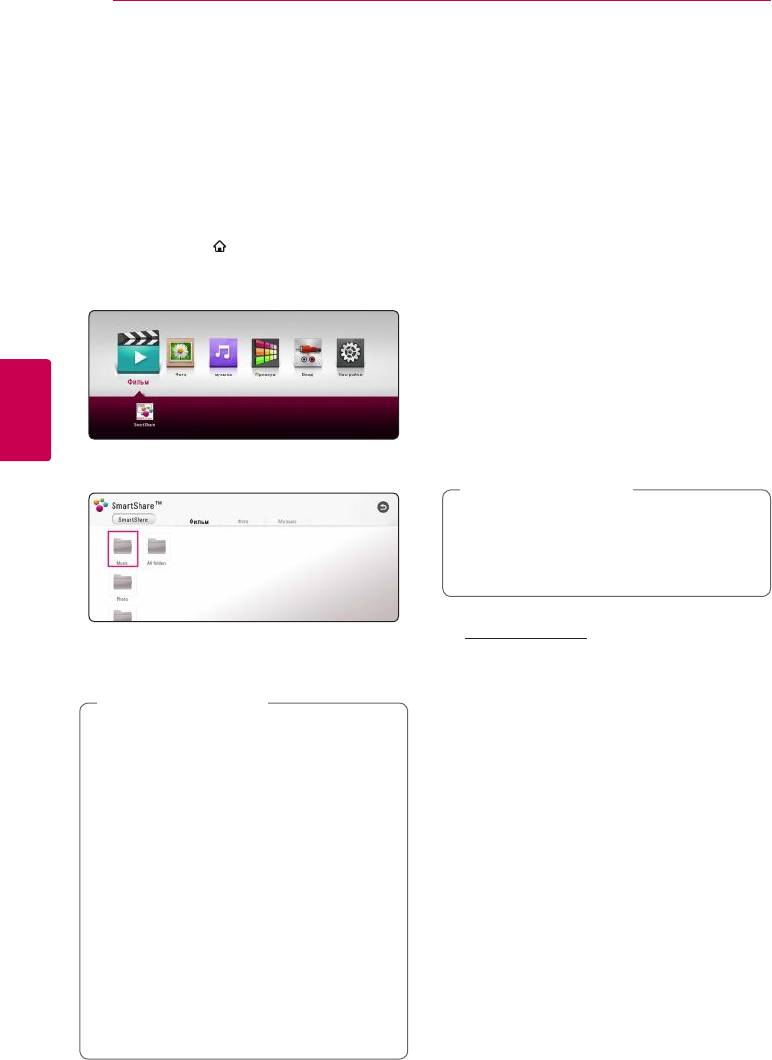
36
Работа
Воспроизведение файла с
Подключение к
сетевого сервера
серверу домашней
yui
сети для ПК
Данный плеер позволяет воспроизводить файлы
видео, аудио и фото через DLNA-совместимый
Перед подключением к ПК для проигрывания
цифровой мультимедийный сервер по домашней сети.
файла на вашем компьютере должна быть
1. Проверьте подключение к сети и настройки
установлена программа SmartShare PC.
(стр. 19).
2. Нажмите HOME ( ).
О программе SmartShare PC
3. Выберите [Фильм], [Фото] или [Музыка] при
помощи
A/D
, и нажмите
S
.
Программное обеспечение SmartShare PC
Software предназначено для обмена файлами
видео, аудио и фотографий, хранящимися на
вашем компьютере, с данным устройством,
которое используется в качестве сервера
цифрового мультимедиа.
Загрузка программы
4
4. Выберите DLNA медиасервер в категории
SmartShare PC
Работа
при помощи
A/D
и нажмите ENTER (
b
).
Примечание
,
Если в поставку входит диск SmartShare
PC Software, вы можете с его помощью
установить SmartShare PC Software на своем
компьютере.
1. Включите компьютер и зайдите на адрес
http://www.lg.com. Если нужно, выберите
5. Выберите файл, пользуясь кнопками
W/S/
свой регион.
A/D
, и нажмите
d
(PLAY) или ENTER (
b
),
чтобы его воспроизвести.
2. Выберите вкладку “Поддержка”.
3. Укажите модель вашего плейера на обложке
Примечание
,
Руководства пользователя в строке поиска.
y
Требования к файлу описаны на странице 60.
4. Найдите и загрузите файл “SmartShare PC
y
Пиктограммы невоспроизводимых
Software”.
файлов могут отображаться, но не
могут воспроизводиться на данном
проигрывателе.
Установка программы
y
Файл субтитров и видеофайл должны иметь
SmartShare PC
одинаковое имя и должны размещаться в
1. Перед установкой закройте все работающие
одной папке.
программы, включая брандмаузер и
y
Качество воспроизведения определяется
антивирус.
характеристиками домашней сети.
2. Распакуйте архив и запустите файл “Setup.
y
В зависимости от настроек вашего сервера
exe” для того, чтобы установить программу
могут возникнуть проблемы подключения.
SmartShare PC. Начнется подготовка к
y
Для настройки ПК в качестве DLNA-
установке и будет запущен мастер установки.
совместимого цифрового мультимедийного
3. Выполняйте указания мастера установки на
сервера установите на ПК приложение
экране.
SmartShare PC Software. (см. стр. 36)
4. Для завершения установки нажмите [Exit].
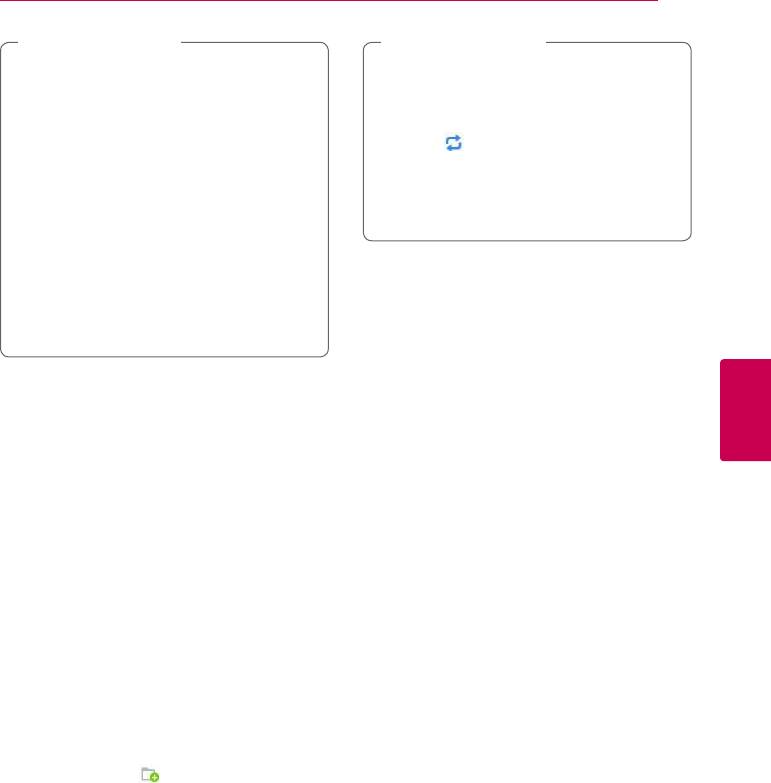
Работа
37
Примечание
Примечание
,
,
y
Программное обеспечение SmartShare PC
y
Если общие папки или файлы не
не поддерживается системой Mac OS.
отображаются на проигрывателе,
щелкните вкладку [My Shared Contents]
y
Программное обеспечение SmartShare
в меню [Настройки], а затем щелкните
PC представляет собой программное
значок
.
обеспечение пользователя,
предназначенное исключительно для
y
Для получения дополнительной
обмена файлами и папками с данным
информации, нажмите [HELP] в меню
проигрывателем.
[Настройки].
y
Данное руководство описывает работу
с английской версией программного
обеспечения SmartShare PC с
использованием примеров. При работе
Требования к системе
с версией на вашем языке следуйте
приводимым пояснениям.
Минимальная система
y
CPU : Процессоры Intel® 2.0 ГГц или AMD
Sempron™ 2000+
Совместное
y
Память: 1 ГБ свободного объема ОЗУ
y
Видеокарта: видеопамять 64 MБ, минимальное
использование файлов и
разрешение 1024 х 768 пикселей и 16-битная
4
папок
цветовая палитра.
Работа
Чтобы иметь возможность воспроизводить
y
Свободное место на диске: 200 МБ
на данном устройстве видео, аудио и/или
y
Windows® XP (с пакетом обновления 2 и выше),
фотографии, хранящиеся на вашем компьютере,
Windows Vista®, Windows® 7 и более поздние
необходимо открыть на ПК общий доступ к
версии
соответствующим папкам.
y
Проигрыватель Windows® Media Player® 11.0 или
В данном разделе описана процедура выбора
более поздней версии
папок на компьютере для общего доступа.
y
Сеть: 100 МБ Ethernet
1. Дважды щелкните значок “SmartShare”.
2. Щелкните значок [Фильм], [Фото] или [Музыка]
Рекомендуемая система
в центре, затем щелкните [Настройки]
y
CPU : Процессор Intel® Core™ Duo или AMD
в правом верхнем углу программного
Athlon™ 64X2, 1.7 ГГц или выше
обеспечения SmartShare PC software. На
экране отобразится меню [Настройки].
y
Память: 2 ГБ свободного объема ОЗУ
3. Щелкните вкладку [My Shared Contents], затем
y
Видеокарта: видеопамять 128 MБ, минимальное
разрешение 1024 х 768 пикселей и 16-битная
щелкните значок . На экране появится
цветовая палитра.
меню [Add/Remove Shared Folders].
y
Свободное место на диске: 200 МБ
4. Щелкните папку, содержащую файлы для
общего доступа, затем нажмите кнопку
y
Windows® XP (с пакетом обновления 2 и выше),
[OK]. Отмеченная папка будет добавлена
Windows Vista®, Windows® 7 и более поздние
на вкладку [My Shared Contents], после
версии
чего щелкните [OK] в нижней части меню
y
Проигрыватель Windows® Media Player® 11.0 или
[Настройки].
более поздней версии
5. Убедитесь, что служба SmartShare включена
y
Сеть: 100 МБ Ethernet
на вкладке [Service].
Оглавление
- Информация
- Содержание
- Введение
- Пульт дистанционного управления
- Передняя панель
- Размещение системы
- Подключение
- Подключение к
- Подключение Подключение антенны внешних устройств
- Подключение к
- Начальная настройка
- Настройки
- Звуковой эффект
- Отображение главного меню
- Воспроизведение
- Подключение к
- Стандартное
- Отображение на
- Улучшенное
- Дополнительные
- Прием
- Использование
- LG Sound Sync
- Использование функции Premium
- Наслаждайтесь
- Устранение неисправностей
- Управление телевизором с помощью пульта дистанционного управления, входящего в комплект поставки
- Обновление
- Дополнительные сведения
- Технические характеристики аудиовыхода
- Коды стран
- Коды языков
- Зарегистрированные торговые марки и лицензии
- Технические характеристики
- Техническое
- Важная информация о сетевых сервисах



